O que é
O relatório de Transações Cartão de crédito tem o intuito de trazer mais clareza e facilidade em suas formas de cobrança.
Através deste indicador consegue visualizar todas as parcelas que foram enviadas a cobrança pela transação online, independente se a cobrança foi aprovada ou não.
Permissão necessária
É necessário ter a permissão “2.78 – Módulo PactoPay” habilitada no perfil de acesso do módulo ADM.
Como fazer
1. No menu do módulo PactoPay, localize e clique em “Transações Cartão de crédito“;
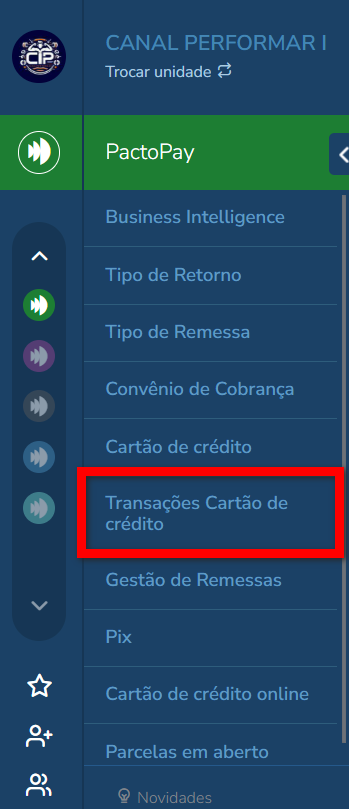
2. O sistema apresenta a tela contendo as informações de cobrança nos convênios de cobrança de cartão online.
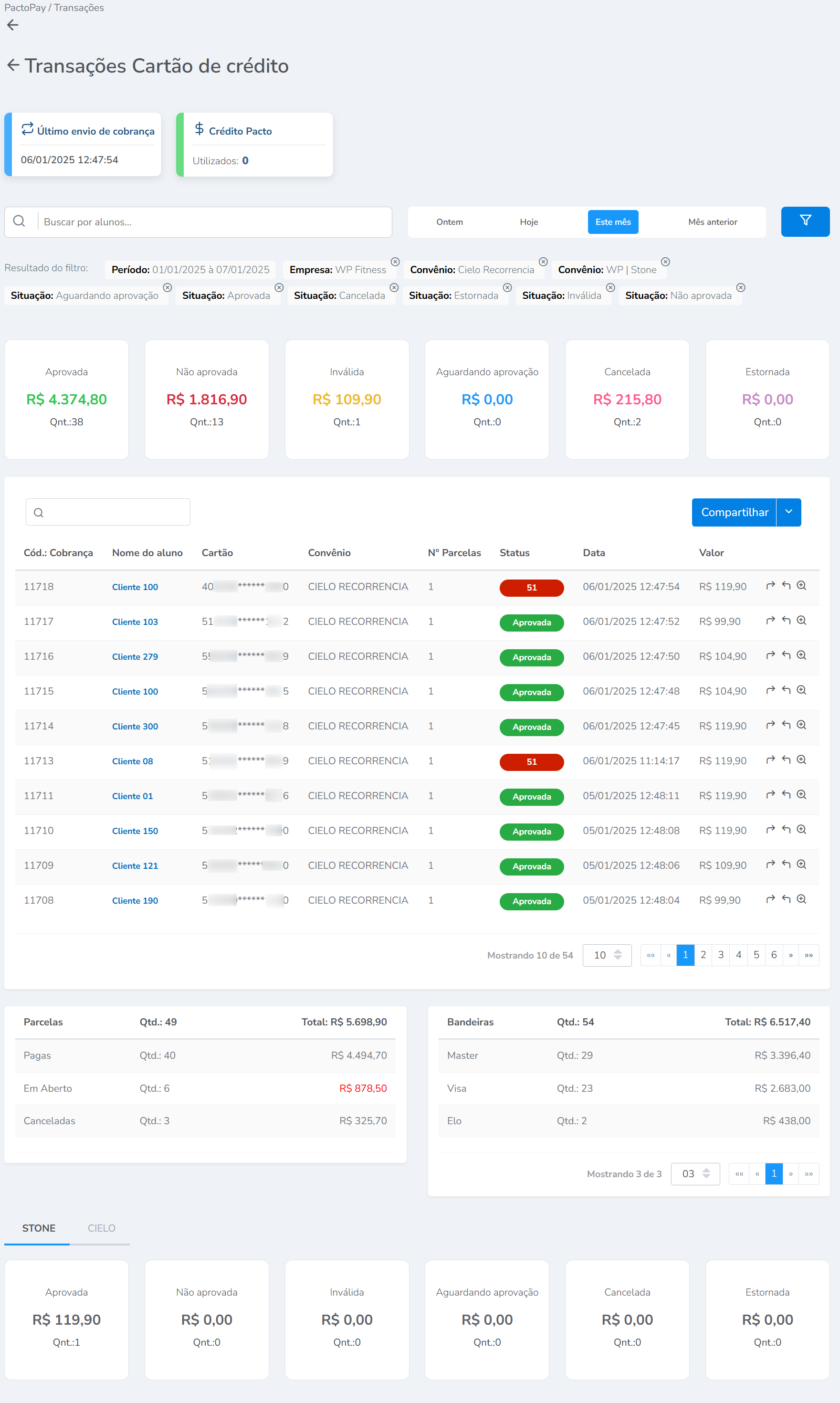
2.1. Na primeira parte da tela contém as informações de data de último envio de cobrança e a quantidade de créditos já consumidos ou a quantidade de créditos restantes (depende do contratado com a Pacto);
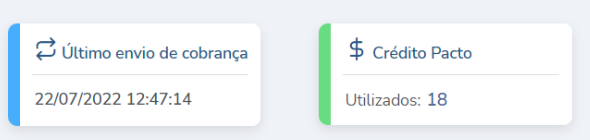
2.2. Na segunda parte da tela temos os filtros que estão sendo aplicados para apresentar os dados. Nestes filtros é possível buscar por nome do aluno, datas, empresas (caso seu banco de dados contenha mais de uma empresa cadastrada), convênio de cobrança, situação e usuário que realizou o disparo da cobrança;
Observação: em “Resultado do filtro”, você consegue retirar o filtro clicando no ![]() que consta na frente.
que consta na frente.
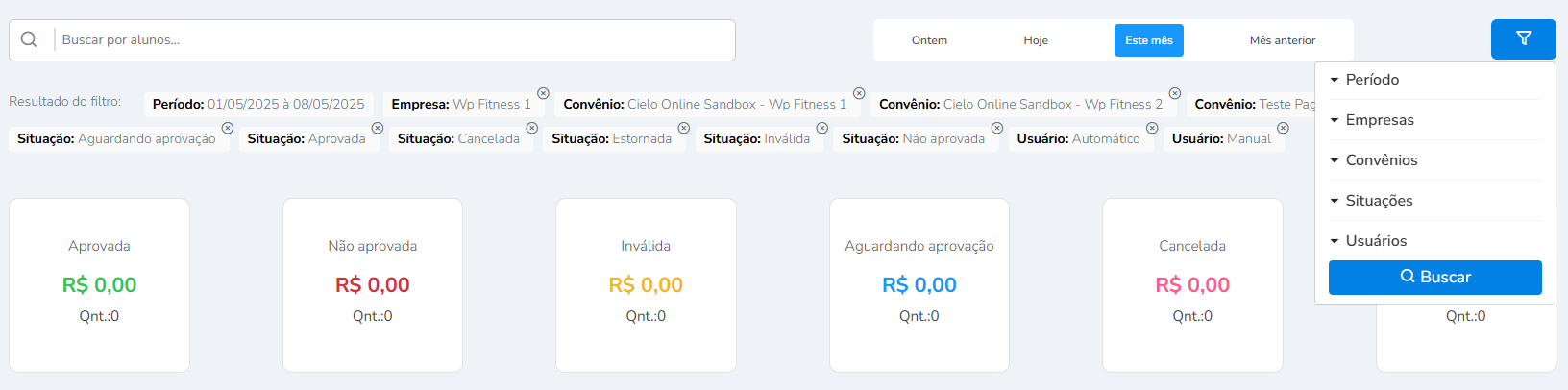
2.3. Na terceira parte da tela temos os cards Totalizadores. Cada card tem o intuito de mostrar o total de transações em cada situação;

- Aprovada: ao clicar sobre apresenta todos os clientes que tiveram as transações aprovadas;
- Não aprovada: ao clicar sobre apresenta todos os clientes que tiveram as transações não aprovadas;
- Inválida: ao clicar sobre apresenta todos os clientes que tiveram as transações inválidas;
- Aguardando aprovação: ao clicar sobre apresenta todos os clientes que tiveram as transações aguardando aprovação;
- Cancelada: ao clicar sobre apresenta todos os clientes que tiveram as transações canceladas;
- Estornada: ao clicar sobre apresenta todos os clientes que tiveram as transações estornadas.
2.3.1. Ao clicar em cada card o sistema apresenta a lista com as transações que compõem o valor total. O card de “Aprovadas”, apresenta a opção de cancelar várias transações de uma única vez.
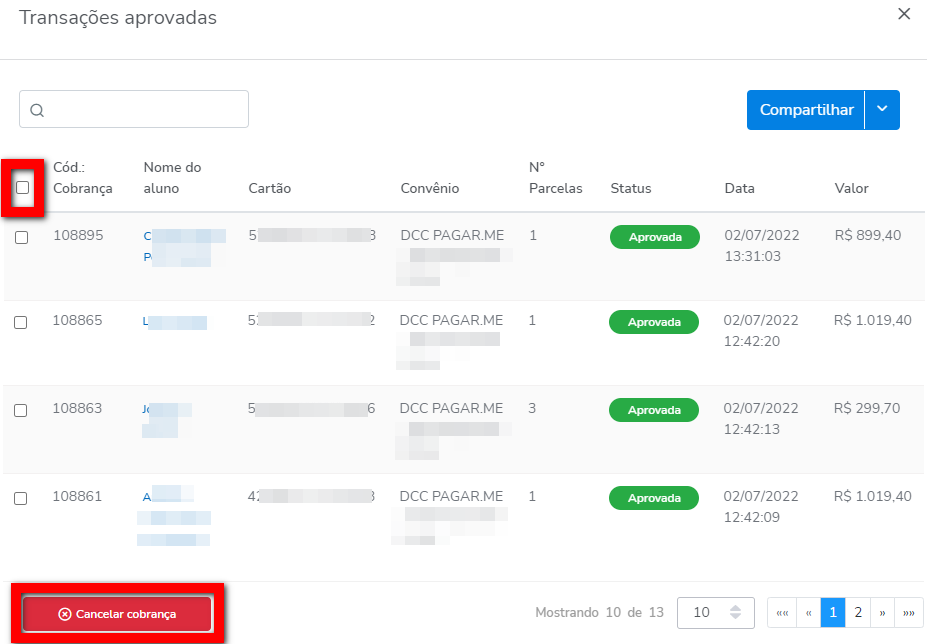
2.4. Na quarta parte da tela é apresentado a lista de todas as transações online realizadas no sistema;
Dica: na lupa é possível buscar qualquer informação, seja pelo número final do cartão, nome do aluno, status, entre outros. Clicando em “Compartilhar” também é possível salvar a lista em pdf, excel e compartilhar pelo e-mail e whatsapp.
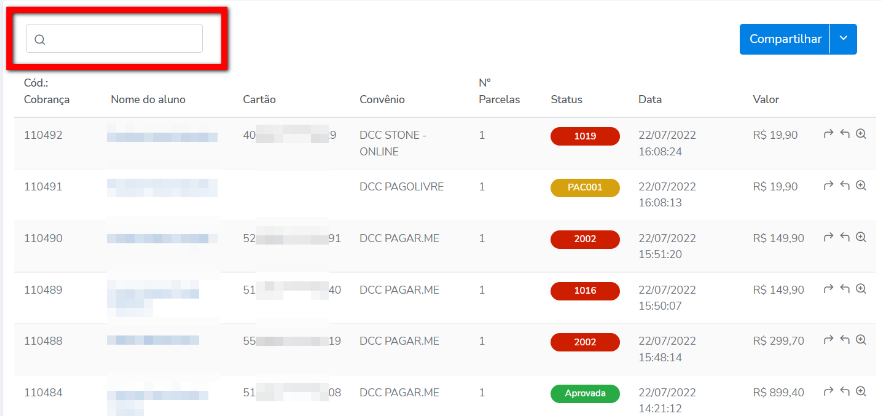
2.4.1. Clicando no ícone ![]() você terá acesso a mais detalhes da cobrança, como titular do cartão, NSU e parcelas cobradas nesta transação.
você terá acesso a mais detalhes da cobrança, como titular do cartão, NSU e parcelas cobradas nesta transação.
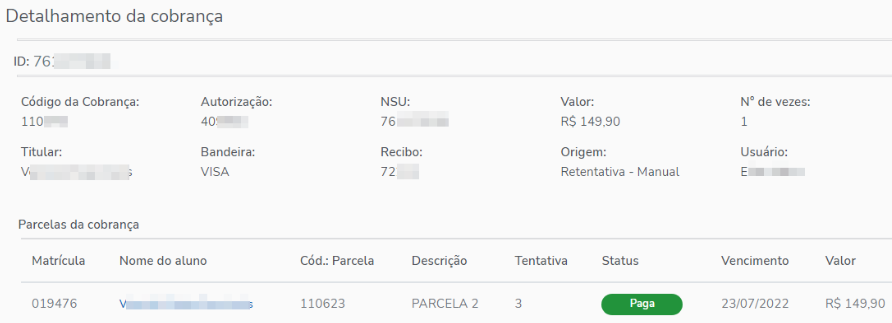
2.5. O indicador de “Parcelas” apresenta separadamente por situação atual, todas as parcelas que tiveram cobranças realizadas dentro do período pesquisado. Também apresenta a quantidade e o valor total;
Dica: clicando sobre o valor, o sistema apresenta a lista com informações das parcelas que compõem esse número.
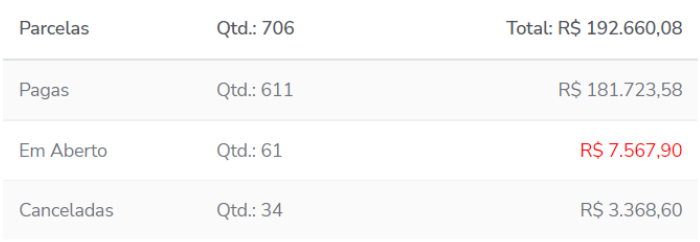
2.6. O indicador “Bandeiras” apresenta a quantidade total de transações e o valor separado por bandeira;
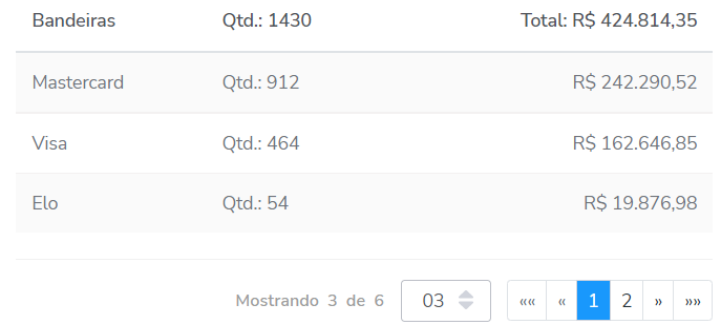
2.7. Na última parte da tela temos os cards Totalizadores separados por convênio. Cada card tem o intuito de mostrar o total de transações em cada situação.
Observação: essa opção só é apresentada em empresas que têm dois ou mais convênios e que em ambos tenham pelo menos uma cobrança.
Dica: para visualizar as cobranças de cada convênio, clique sobre o nome do mesmo.
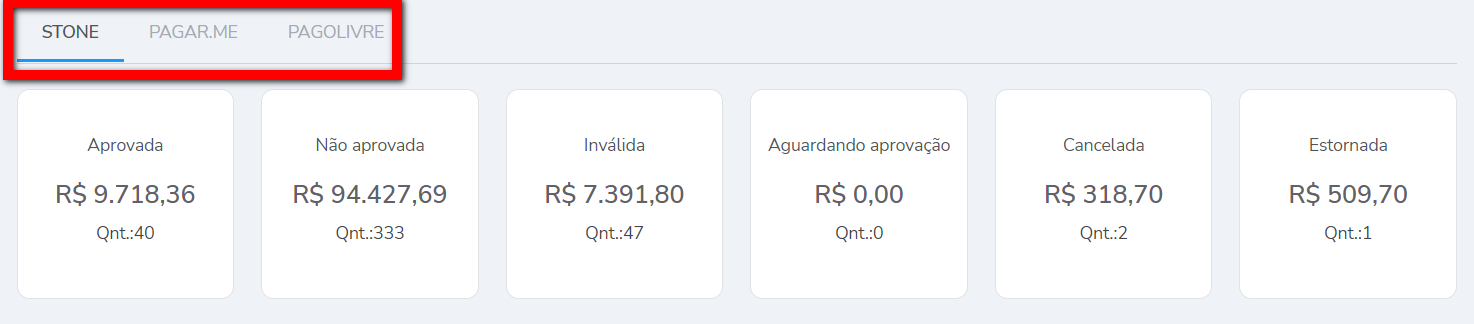
Saiba mais
Para saber sobre o Business Intelligence do PactoPay, clique aqui.
Para saber sobre o Cartão de crédito do PactoPay, clique aqui.
Para saber sobre o Parcelas em aberto do PactoPay, clique aqui.
Para saber sobre o relatório PIX do PactoPay, clique aqui.
